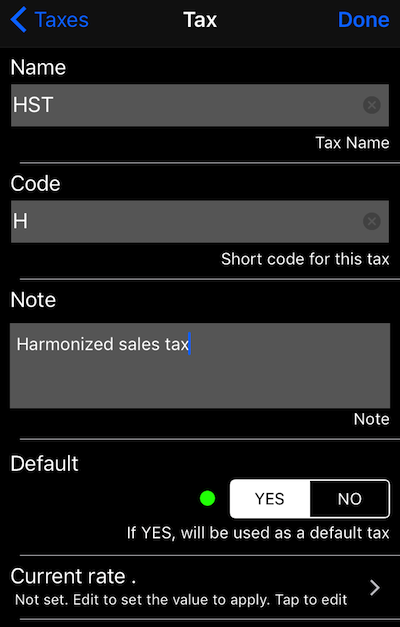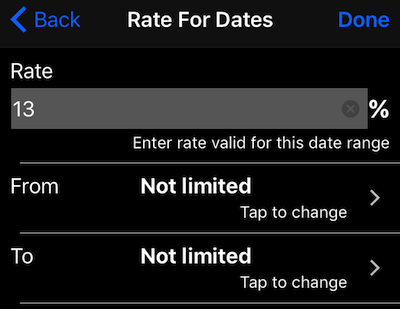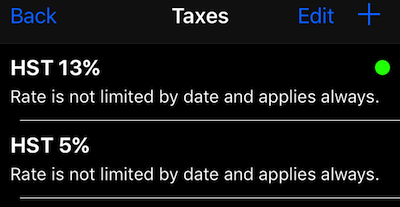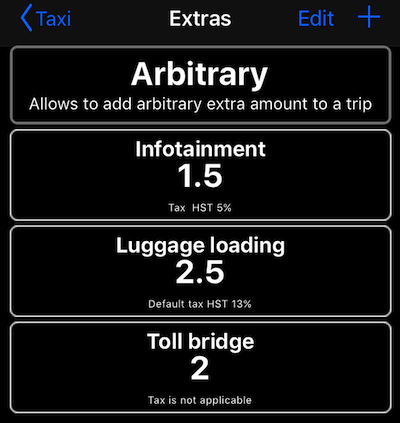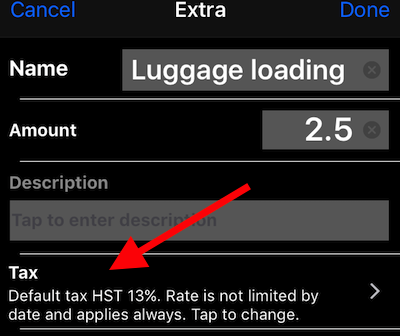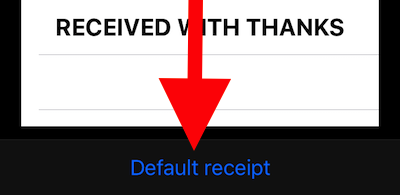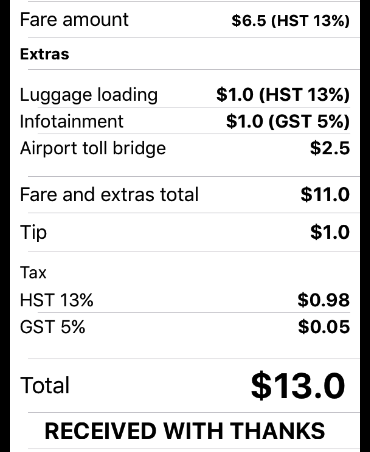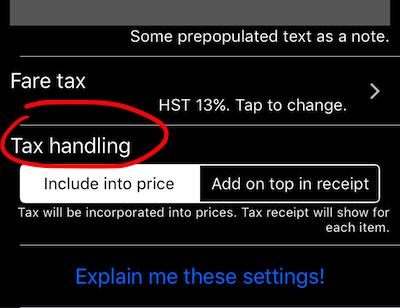Taxímetro. Trabajando con impuesto a las ventas.
Comience agregando impuestos. MENÚ> IMPUESTOS. En la lista de impuestos, presumiblemente vacía en este punto, toque el botón + para agregar una nueva entrada de impuestos:
Si se trata de un impuesto que se debe aplicar a la tarifa de tiempo y distancia y que también se ofrece por defecto para los artículos adicionales, seleccione “SÍ” en la sección predeterminada. Solo puede haber un impuesto predeterminado en cualquier momento, la aplicación se encargará de esto.
Para ingresar la tasa impositiva, toque la fila “Tarifa actual” en esta pantalla y verá la lista de tasas válidas para este impuesto para diferentes intervalos de fechas. ¿Por qué la fecha varía? Porque el impuesto puede ser del 5% hasta el 31 de diciembre y luego del 6% desde el 1º de enero del año siguiente. La aplicación admite tales escenarios, pero de forma predeterminada ofrece la tasa para ser válida “para siempre”, por lo que no necesita ingresar ninguna fecha, simplemente califique. Así que toque el botón + en la lista de tarifas por fecha e ingrese la tasa:
Confirme con “Hecho” y luego “Atrás” en la pantalla de impuestos. Haga “Hecho” aquí para guardar el impuesto ya que todavía no tengo un cheque para gritar “¿No quiere guardar?” si decides ir por el botón Atrás aquí.
Aquí está mi lista de impuestos después de ingresarlos a Canadá (o digamos una parte de Canadá) :
Los impuestos pueden tener el mismo nombre, como HST arriba, pero espero que lo distingas por la tasa, ya que de otra manera no tiene sentido. El punto verde en la lista marca el impuesto predeterminado.
Ahora que ya ha hecho esto, el impuesto predeterminado se aplicará automáticamente a los cargos relacionados con la tarifa (distancia, tiempo + entrada). Para los extras, a menos que indique explícitamente lo contrario, también se aplicará el impuesto por defecto desde el momento en que configure el registro fiscal predeterminado. Siempre puede configurar un impuesto diferente para cada extra o marcarlo como “sin impuestos”, aquí hay una lista de ejemplos de extras con configuración de impuestos diferente para cada artículo:
Cuando edita el extra, hay una fila de impuestos para tocar y elegir el impuesto que se aplica al extra:
Durante el viaje, puede cambiar el impuesto sobre cualquier extra adicional o el extra arbitrario que haya agregado. Esto se hace a través de la lista de extras del viaje (menos el botón arriba de la etiqueta EXTRA) y esto se aplica a extra en este viaje solamente.
Para mostrar la información fiscal en el recibo, elija un “recibo de desglose de tarifa” en la pantalla de recibo. Toca un selector de tipo de recibo:
Y elija “Recibo de desglose de tarifa”. Este recibo muestra información fiscal, si el impuesto está configurado:
Lo anterior muestra el recibo impreso. Antes de imprimir, Total del recibo es un botón. Toque sobre él para ajustar la cantidad total si es necesario. La aplicación calculará automáticamente la propina o el descuento. La propina está libre de impuesto a las ventas y el descuento deducirá su monto de la base imponible predeterminada, por lo que no pagará impuestos de la parte del servicio con descuento.
¿Cómo se define si los impuestos se agregan sobre la tarifa o se incluyen en la tarifa y los extras? Esto es impulsado por la configuración “Avanzada”. Abra la pantalla de configuración principal y toque el botón “Avanzado” superior derecho. Desplácese hasta la sección “Gestión de impuestos” y elija “incluido” o “en la parte superior”:
Esto debería ser! Si estás perdido, el botón de estrella y la opción “Hay un problema” me darán la oportunidad de ayudar.
Enlaces relacionados:
Trabajando con recibo predeterminado